Spôsoby, ako otvoriť archívy s rozširovaním GZ

- 4088
- 1132
- Zoltán Maslo
Používatelia sa často stretávajú s rôznymi formátmi údajov, ktoré nemôžete otvoriť dvojité kliknutie. To znamená, že systém nedokáže rozpoznať typ súboru a môže sa to stať z rôznych dôvodov. Najčastejšie je všetko jednoduché - v počítači nie je potrebná aplikácia, ktorá slúži tomuto formátu. V niektorých prípadoch sú príčiny neschopnosti zobraziť obsah vírusy, poškodenie súborov, ktoré sa stanú, a to aj pri načítaní, nesprávnej komunikácii s programom atď. D.

Spôsoby otvorenia súboru s príponou GZ.
Identifikátor formátu súboru je jeho rozšírenie uvedené na konci prvku po bode a zvyčajne pozostávajú z troch štyroch znakov a niekedy aj dvoch. Vďaka týmto symbolom sa zobrazí obsah objektu v konkrétnom programe. Tvárou voči prvkom neznámeho formátu, ktoré môžu byť tiež komprimované súbory, ktoré majú rozšírenie GZ alebo TGZ, užívateľ premýšľa o probléme hľadania softvéru na ich prezeranie. Najčastejšie sa takéto objekty nachádzajú na počítačoch so spustením GNU/Linux, pretože ide o formát úžitkového zariadenia GZIP integrovaný do systému UNIX, ale nachádzajú sa aj na zariadeniach so systémom Windows OS.
Popis formátu GZ
Súbor, ktorý má príponu “.GZ ", je archív, keď sa použil kompresný algoritmus kompresie GNU GZIP, môže obsahovať jeden alebo viac prvkov. Formát GZ, ktorý má celé meno archívu GNU Zips, sa objavil s výstupom nástroja GZIP pre archiváciu a rozbalenie súborov, ktoré sa tradične nainštalovali v systéme UNIX. Súbory sú rozpoznávané mnohými aplikáciami na dekompresiu údajov o systéme Linux, Mac a Windows.
Napriek povrchovej podobnosti sa oplatí zmiasť GZIP s kompresiou zipsov. Testovanie aplikácií sa uskutočnilo na základe vlastného algoritmu deflátu, postaveného na symbióze kódov Huffman a LZ77. S kompresiou k názvu sa pridá expanzia “.GZ „, ale v niektorých prípadoch môžete pozorovať ostatných -“.TGZ "alebo".Decht.Gz ". Dôvodom je skutočnosť, že nástroj neumožňuje komprimovať niekoľko súborov súčasne a používa dechtovú aplikáciu na balenie a rozbalenie, kombinujúc objekty do jedného, po ktorom je GZIP už spracovaný zo strany zo strany.
Metódy na otvorenie archívov GZ
Zobraziť objekty s týmto rozšírením sú možné na rôznych operačných systémoch. Ak prvok nereagoval na dvojité stlačenie myšou, OS ho nepoznal, čo viedlo k logickej otázke, než na otvorenie súborov formátu GZ GZ. Pretože tento typ súboru je archív, je rozbalený pomocou archivátora. Existuje veľa takýchto programov, niektoré z nich sú už zabudované v systéme, čo uľahčuje úlohu hľadania softvéru. Mimochodom, na tento účel je celkom možné uplatniť rovnaký úžitok GZIP. Presnejšie zvážte, ako otvoriť súbor GZ na počítači pomocou populárnych archívov.
Pečivo
Bezplatný krížový archiver s mnohými možnosťami, ktoré podporujú, okrem formátu natívneho hrachu, existuje aj veľké množstvo ďalších vrátane GZ na odhalenie. Program je možné prezentovať v inštalačných balíkoch OS a v prenosných verziách (v tomto prípade sa inštalácia nevyžaduje). Archiver je spočiatku nainštalovaný v angličtine, ale môže prejsť na ruštinu. Archív môžete otvoriť pomocou Pezip nasledovne:
- V programe presunieme do ponuky „Súbor“, vyberte možnosť „Open Archive“;
- Ako možnosť môžete použiť ponuku bočného bloku, kde musíte kliknúť na „Otvoriť“ - „Open Archiv“;
- V rozvíjajúcom sa dirigent hľadáme objekt, vyberte ho a potom kliknite na tlačidlo „Open“.
Následne, takéto jednoduché manipulácie, bude prvok k dispozícii v okne aplikácie, kde je možné vykonať rôzne akcie, ktoré naznačujú funkčnosť Pezip, vrátane pridania súborov a konverzie do iného formátu.
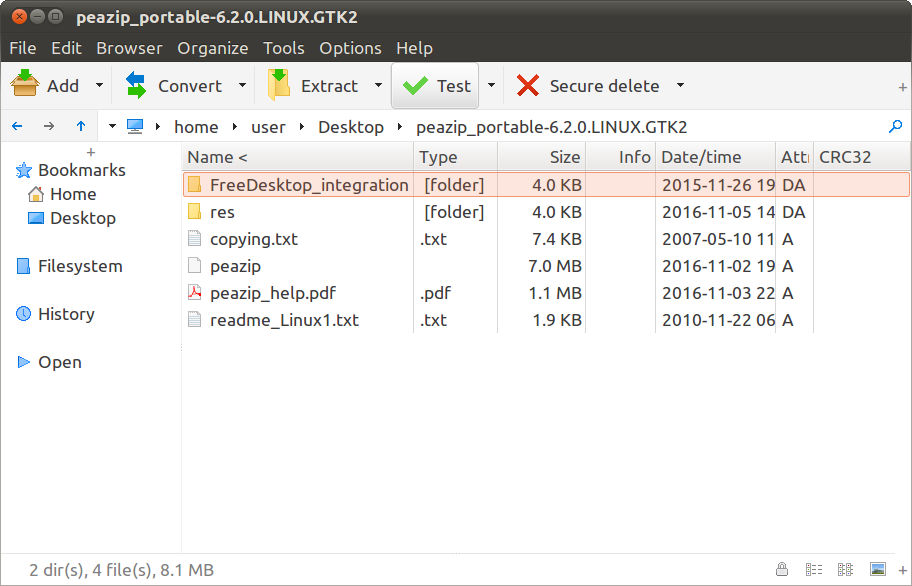
Picozip
Nie tak populárny, ale celkom funkčný a pohodlný nástroj s možnosťou filtrovania a kompresie skupiny. Program Acubix Picozip sa ľahko používa, je integrovaný do systému Windows, takže vo vnútri systému je možné vykonať veľa operácií, bez toho, aby archív spustil ďalšie spustenie archívu. Predpokladá sa, že možnosti softvéru rozbalia archív GZ. Môžete otvoriť súbory z programu, ako je tento:
- V ponuke „Súbor“ vyberieme „Open Archiv“ (alebo používame štandardné klávesy Hot Ctrl+O);
- Ako alternatívu môžete použiť tlačidlo s obrázkom priečinka a nápisom „Otvorený“ umiestnený na hornom paneli nástrojov;
- V okne, ktoré sa zobrazí, vyberte požadovaný prvok a otvorte ho;
Súbor sa otvorí v okne aplikácie, kde je s ním k dispozícii ďalej.
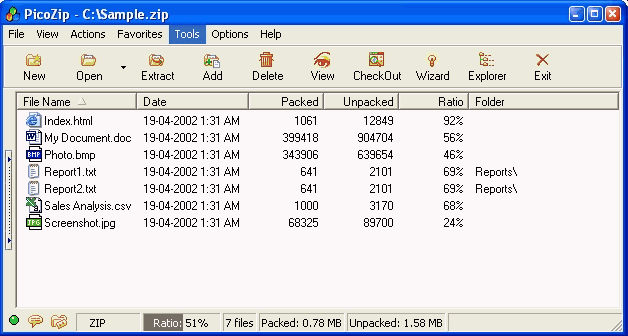
Hneda
Jeden z najobľúbenejších archivátorov z Corel. Napriek svojmu pokročilému veku má aplikácia dodnes vedúce postavenie medzi takýmto softvérom, napríklad pred 20 rokmi, používatelia najčastejšie vytvárajú alebo rozbaľujú archívy s jej pomocou. S nízkou hmotnosťou je archiver Winzip slušne plnený rôznymi funkciami, integruje sa do okien, sociálnych sietí, cloudových skladov a môže rozbaliť takmer všetky známe archívy vrátane podpory súboru GZ a je možné ich rozšíriť. Na zobrazenie alebo extrahovanie objektu s predbežným spustením archívu vykonávame nasledujúce:
- Klikneme na ikonu, ktorá otvára ponuku, prejdete na možnosť „Open“ alebo použite ikonu s obrázkom priečinka (v hornej časti na paneli nástrojov);
- V dolnej časti otvoreného vodiča musíte uviesť, ktoré objekty by sa mali zobraziť, vyberte „všetky archívy“;
- Nájdite prvok a kliknite na „Otvoriť“.
Ďalej v okne WinZIP budú k dispozícii následné operácie s objektom. Možné manipulácie so súborom sa zobrazia v pravom stĺpci. Vďaka výkonnej integrácii v systéme Windows je možné vykonať akcie s archívmi priamo bez otvorenia archivára. Súbor GZ je pri výbere vhodnej možnosti z kontextovej ponuky spôsobený kliknutím pravým tlačidlom na objekte.
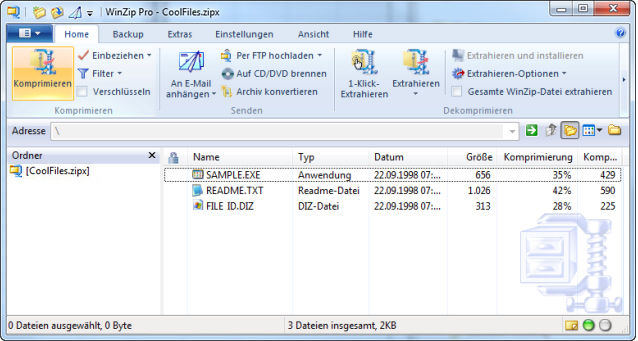
7-zips
Populárny program 7-ZIP má vysokú kompresnú a extrakciu súborov s rôznymi rozšíreniami. Medzi pôsobivým počtom formátov podporuje GZ. Toto je jeden z najlepších archívov využívajúcich niekoľko kompresných algoritmov, je voľne k dispozícii. Na extrahovanie súborov vykonávame nasledujúcu sekvenciu akcií:
- Správca súborov 7-ZIP spustíme akýmkoľvek pohodlným spôsobom, z ponuky Štart alebo prostredníctvom programu „Exeschik“;
- Otvorte „počítač“, vyberte disk, kde je objekt umiestnený, a prekrížte priečinky k požadovanému súboru (analógiou so štandardným vodičom);
- Odtiaľ sa môžete okamžite zapojiť do jednotky. Po zvýraznení archívu kliknite na tlačidlo „Extrakt“ umiestnené v hornej časti na paneli s nástrojmi a potom uveďte cestu, kde uvoľníme objekt;
- Prvok môžete otvoriť aj dvojitým kliknutím na myš, po ktorom s ňou vykonávate akékoľvek dostupné akcie - dekomprimujte, pridajte do neho nový obsah, testujte na poškodenie atď.D.
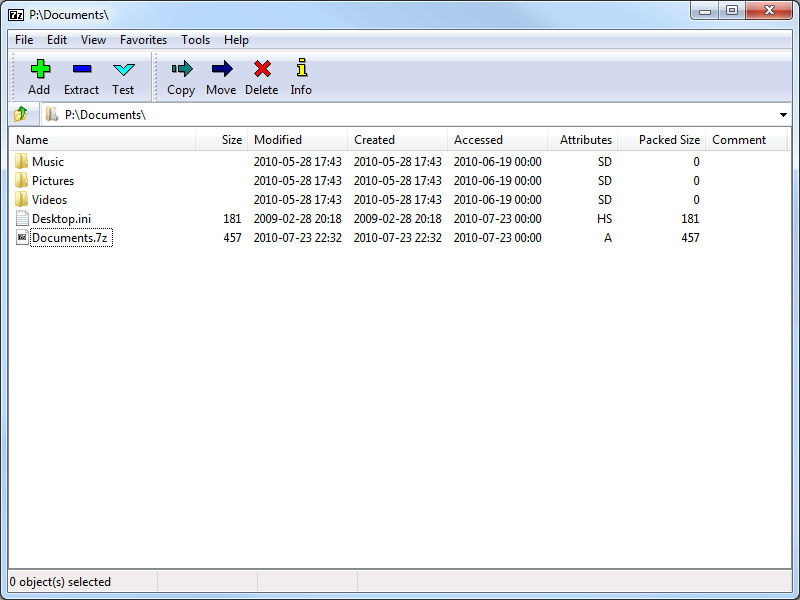
Výhonok
Jeden z najpopulárnejších a najvýkonnejších programov pre archiváciu a rozbalenie súborov s podporou takmer všetkých známych komprimovaných formátov vrátane GZ. Winrar je archiver pre Windows, ktorý je zabudovaný do kontextového menu, odkiaľ je k dispozícii väčšina akcií so softvérom. Ak chcete otvoriť súbor z programového rozhrania, vykonávame nasledujúce:
- V ponuke „Súbor“ prejdeme na možnosť Open Archive (Ctrl+O);
- V dirigente nájdeme požadovaný objekt a klikneme na „Open“, po ktorom môžete s ním vykonať požadované operácie.
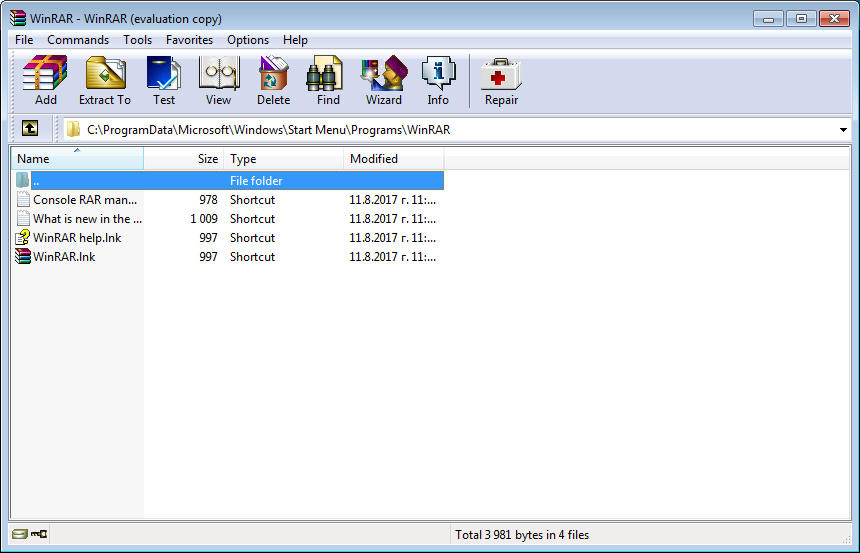
Toto samozrejme nie je celý zoznam archívov pracujúcich s prvkami s expanziou “.Gz ". Dnes v sieti nájdete veľa softvérových možností potrebných na inštaláciu v počítači ako nástroje, ktoré je vždy po ruke a každý používateľ si môže voľne vybrať, ktorý program bude mať rada viac.
- « Riešenie problémov týkajúcich sa hier v systéme Windows
- Spôsoby otvorenia súborov s príponou kľúčov »

